4月2024更新:使用我们的优化工具停止收到错误消息并减慢您的系统速度。 立即获取 此链接
- 下载并安装 修复工具在这里。
- 让它扫描你的电脑。
- 然后该工具将 修理你的电脑.

HP 打印机错误代码 0x803c010b 是您在使用 HP 打印机时可能遇到的最常见错误之一。 尽管如此,惠普还是在这个数字市场上生产了一些最好的技术产品。 即使它是市场上最好的之一,您有时也会遇到这种烦人的错误代码。 对于 HP 打印机来说,这个错误是完全出乎意料的。 最终,打印机停止工作。 此错误代码主要发生在网络打印机上。
因此,如果您遇到此特定错误,您不必担心。 只要坚持这篇文章,找到这个讨厌的错误代码的最佳解决方案。
是什么导致打印机错误 0x803C010B?

此错误可能是由于 SNMP 配置不当造成的,因为此协议管理网络上的设备并且还向计算机提供打印机信息。 由于某些打印机不支持此协议,因此您的打印机可能会出现此错误。
如何解决打印机错误 0x803C010B?
2024年XNUMX月更新:
您现在可以使用此工具来防止 PC 问题,例如保护您免受文件丢失和恶意软件的侵害。 此外,它是优化计算机以获得最大性能的好方法。 该程序可轻松修复 Windows 系统上可能发生的常见错误 - 当您拥有触手可及的完美解决方案时,无需进行数小时的故障排除:
- 步骤1: 下载PC修复和优化工具 (Windows 10,8,7,XP,Vista - Microsoft金牌认证)。
- 步骤2:点击“开始扫描“找到可能导致PC问题的Windows注册表问题。
- 步骤3:点击“全部修复“解决所有问题。
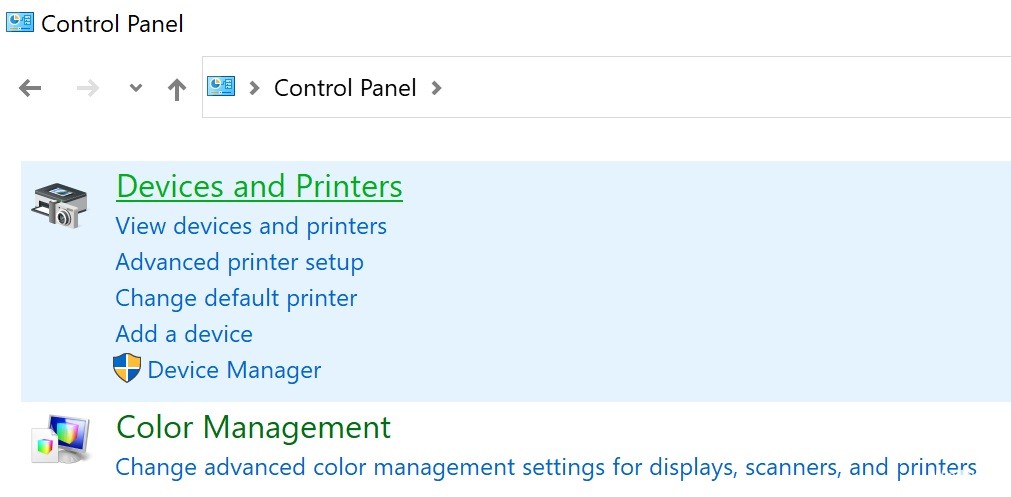
重新安装打印机
- 按 Windows+I 打开 Windows 设置。
- 单击左窗格中的蓝牙和设备选项。
- 在右窗格中,打开打印机和扫描仪类别。
- 在下一页上,单击您遇到问题的打印机。
- 然后单击屏幕右上角的删除按钮。 您的计算机现在没有所选设备。
- 您现在可以断开打印机并重新启动计算机。
- 重新启动计算机后,重新连接打印机以重新安装驱动程序和打印机。
禁用 SNMP
- 按 Windows+I 打开设置应用程序。
- 在左窗格中,选择蓝牙和设备选项。
- 在右窗格中,打开打印机和扫描仪类别。
- 在下一页上,单击您遇到问题的打印机。
- 然后单击打印机属性选项。
- 在“属性”窗口中,切换到“端口”选项卡。
- 滚动端口列表并选择默认 TCP/IP 端口复选框。
- 然后单击配置端口选项。
- 在下一个屏幕上,清除 SNMP Status Enabled 复选框。
- 单击确定以应用设置。
专家提示: 如果这些方法都不起作用,此修复工具会扫描存储库并替换损坏或丢失的文件。 在问题是由于系统损坏引起的大多数情况下,它都能很好地工作。 该工具还将优化您的系统以最大限度地提高性能。 它可以通过以下方式下载 点击这里
常见问题解答
这个错误代码 0x803C010B 是什么意思?
错误代码 0x803C010B 通常表示 Brother 打印机未通过有线或无线 SNMP 联系人连接到网络。 SNMP(简单网络管理协议)有助于通过网络管理设备并为打印机提供状态信息。
如何修复打印机错误代码?
首先,尝试重新启动打印机。 关闭打印机并断开其与电源的连接。 重新插入打印机并将其打开。 重置打印机是一个简单的解决方案,但对于某些用户来说,这可能足以解决问题。
什么是错误代码 0x803C010B?
错误代码 0x803C010B 通常表示您的 Brother 打印机未通过有线或无线 SNMP 联系方式连接到网络。 SNMP(简单网络管理协议)有助于通过网络管理设备并向打印机提供状态信息。


